Google ne peut aucuneinformation disponible en ligne. Ce faisant, il conserve votre historique de recherche pour toutes les applications appartenant à Google. Chaque fois que vous effectuez une requête de recherche sur Google ou YouTube (ou tout autre service appartenant à Google), la requête est enregistrée non seulement dans votre historique de navigation, mais également dans l'historique de recherche de Google.
Bien que vous puissiez utiliser d'autres moteurs de recherche pour une meilleure confidentialité, Google et ses services constituent un incontournable pour la plupart. Heureusement, vous pouvez supprimer votre historique de recherche Google de votre compte Google en quelques minutes.
Comment effacer complètement l'historique de recherche Google
Le moyen le plus évident d'effacer votre historique consiste à effacer les données de navigation utiliser un navigateur Web tel que Google Chrome, Firefox ou Safari. Notez toutefois que la suppression de votre historique de navigation Chrome ne supprime pas votre historique de recherche. Cela aide uniquement à effacer votre historique de navigation.
Vous pouvez effacer tout votre historique de recherche Google accumulé par Google suite à votre utilisation des applications Google sur votre PC, Mac, Android, iPhone ou d'autres appareils via le Ma page Activité.
Vous pouvez également télécharger les données de votre historique de recherche avant de supprimer votre historique de recherche Google si vous ne souhaitez pas le perdre entièrement et le stocker hors ligne. Si vous ne souhaitez pas télécharger votre historique de recherche Google, ignorez la section suivante.
Comment télécharger l'historique des recherches Google
Vous pouvez télécharger votre historique de recherche Google depuis Google Takeout. Google Takeout vous permettra d'enregistrer vos données d'activité localement sur votre appareil avant d'effacer l'historique de votre compte Google.
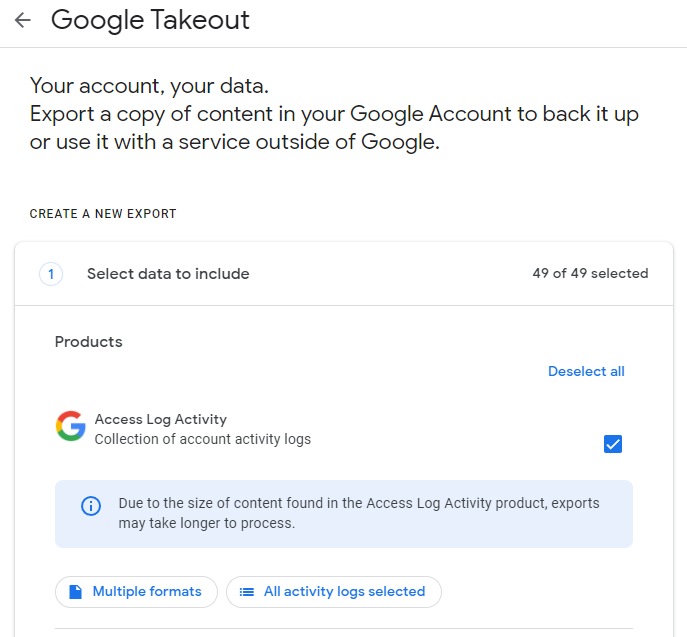
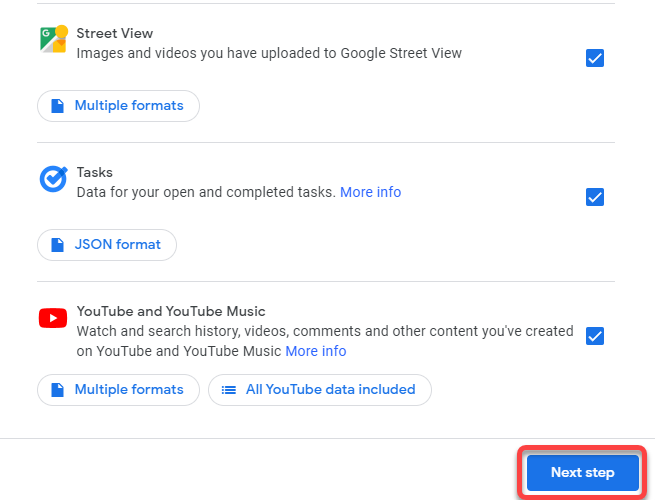
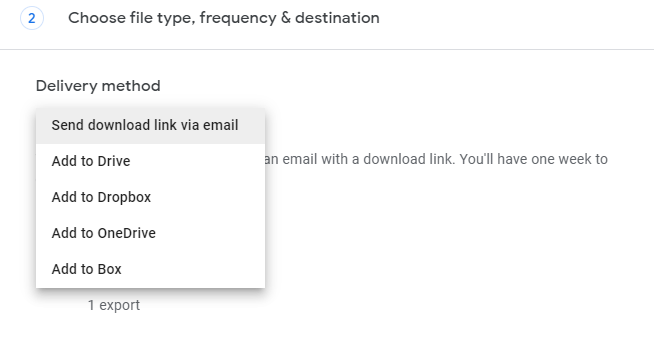
Vous pouvez également choisir d'exporter votre activité Google de manière récurrente tous les deux mois depuis la section Fréquence..
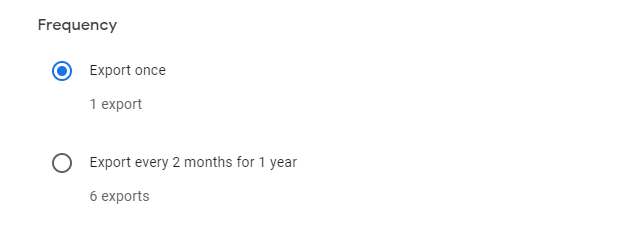
Ensuite, sélectionnez un type et une taille de fichier. Vous pouvez choisir d'exporter les données au format .zip ou .tgz. Sélectionnez une taille de fichier en fonction de la taille souhaitée du fichier. Si vos données totales occupent plus de stockage, les fichiers seront divisés en fichiers plus petits en fonction de la taille que vous avez sélectionnée. Par exemple, si vous choisissez 2 Go et que la taille totale des données est de 5 Go, Google créera deux fichiers de 2 Go chacun et un de 1 Go.
Lorsque vous avez terminé, sélectionnez le bouton Créer une exportation .
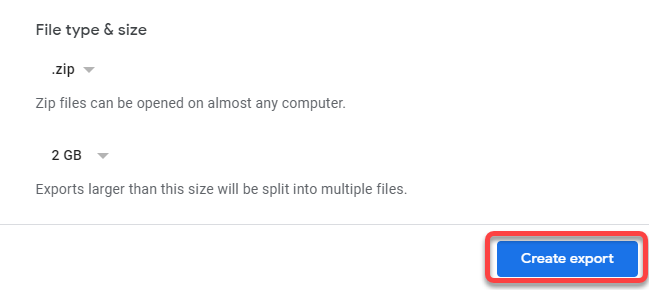
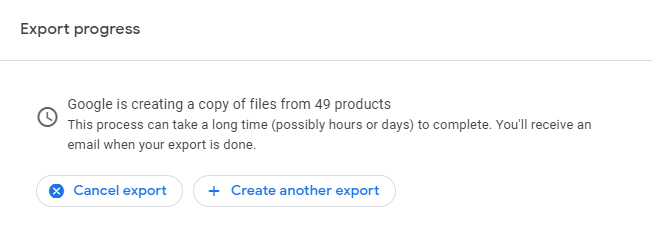
Comment supprimer l'historique de recherche Google d'un compte Google
Supprimer l'historique de votre navigateur ne change rien supprimer l'activité de votre compte Google. Il supprime uniquement l'historique des pages Web que vous avez visitées et efface le cache et les cookies, entre autres choses.
Pour effacer les données de votre compte Google collectées par les services Google tels que Gmail, Google Maps et d'autres activités de recherche, vous devez utiliser la page Mon activité.
Par exemple, si vous souhaitez uniquement supprimer votre historique de localisation, sélectionnez uniquement Google Maps. Vous pouvez également sélectionner une période si vous souhaitez supprimer l'historique au cours d'une période spécifique.
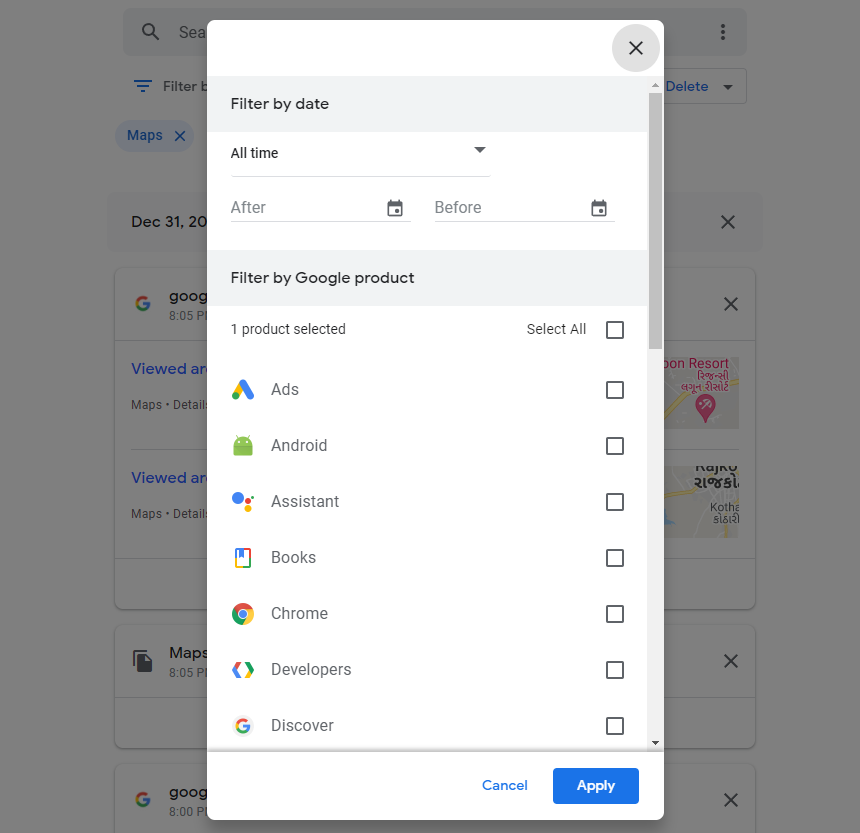
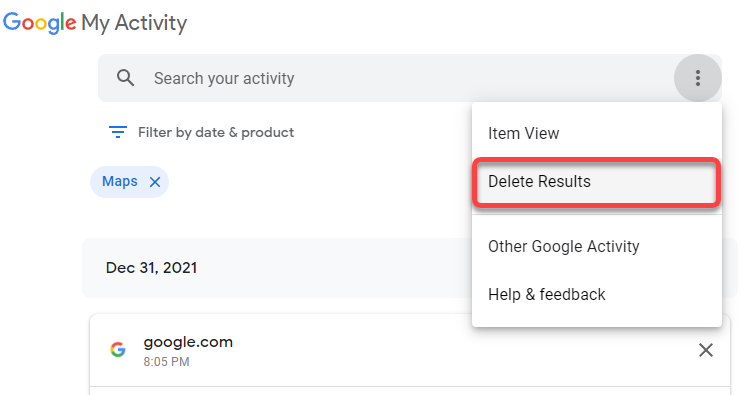
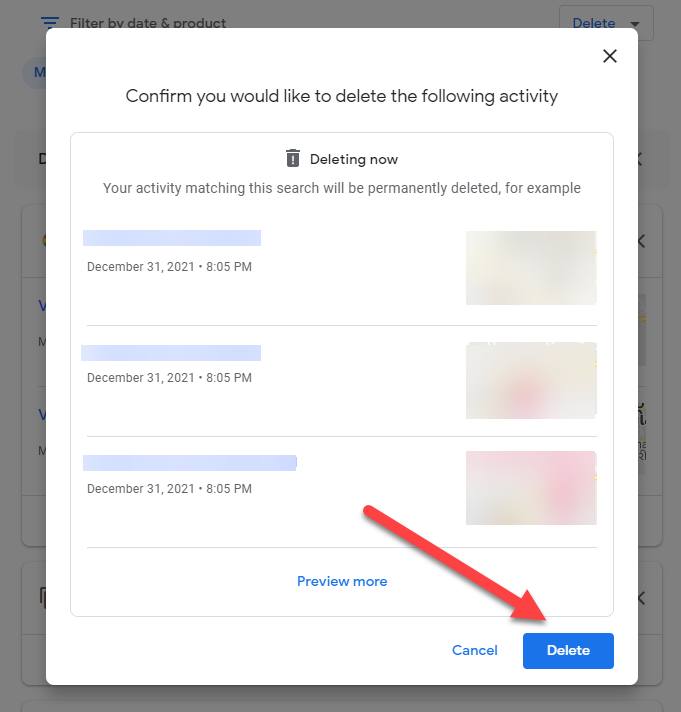
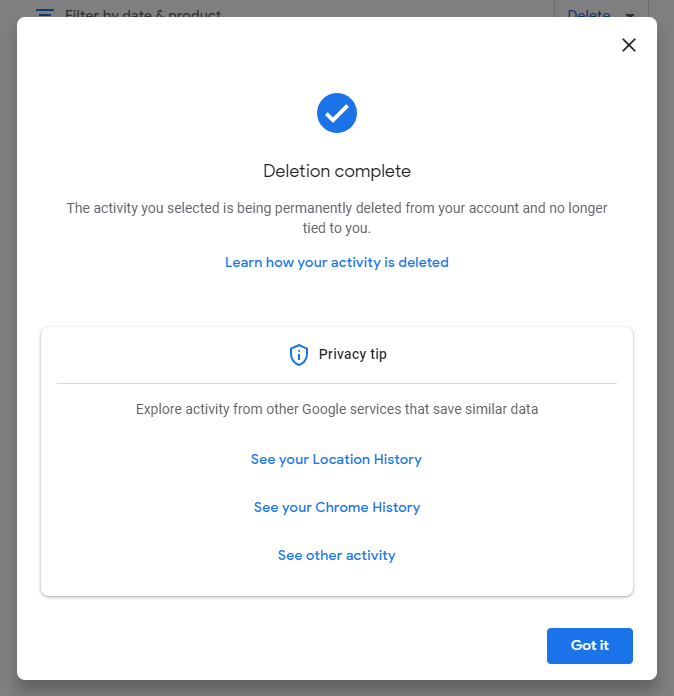
L'interface de la page Web Mes activités sur les appareils Android et iOS comme les iPhones et iPads est exactement la même que sur PC, vous pouvez donc utiliser les illustrations ci-dessus même si vous utilisez un appareil mobile.
Comment supprimer automatiquement une activité sur Google
Vous pouvez également modifier les paramètres sur la page Contrôles d'activité pour supprimer automatiquement votre activité de recherche à intervalles de 3, 18 ou 36 mois.
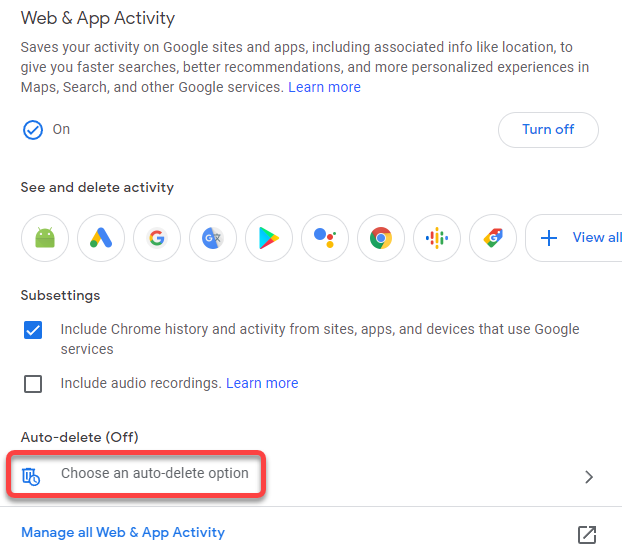
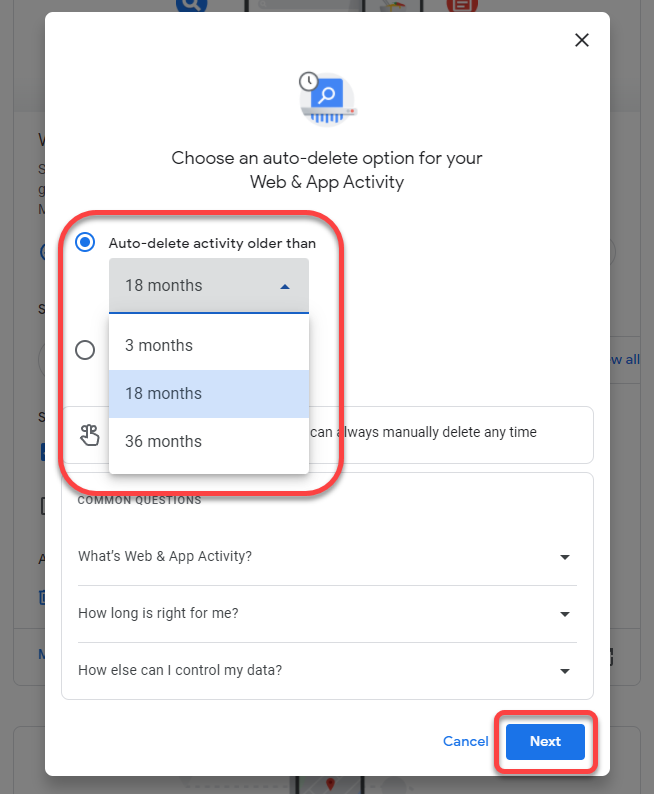
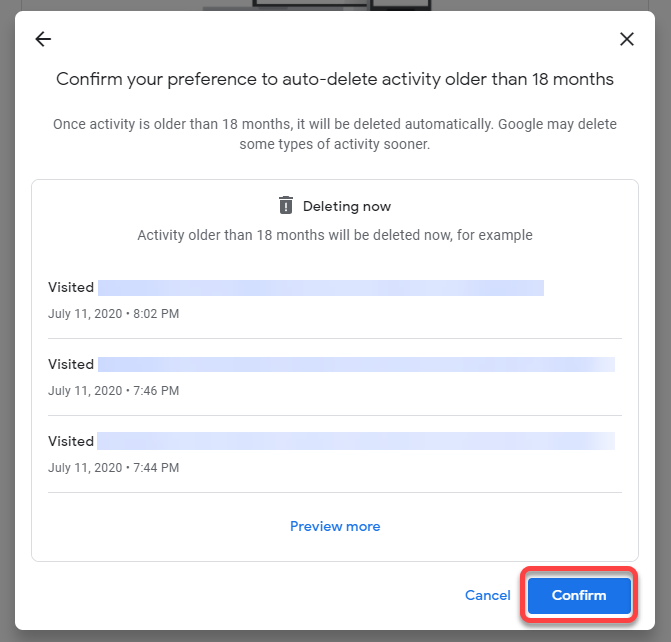
Si vous ne souhaitez pas supprimer les données de votre compte Google, mais souhaitez simplement que Google suspende temporairement l'activité d'enregistrement, vous pouvez également le faire.
Comment suspendre l'enregistrement des activités de recherche sur Google
Vous pouvez modifier les paramètres de votre compte Google pour suspendre l'enregistrement de l'activité de recherche pendant une certaine période, afin de ne pas avoir à la supprimer très fréquemment. Cependant, il n'existe aucune option permettant de désactiver définitivement la sauvegarde de l'activité.
Notez que la configuration de la suppression automatique sur Google n'empêche pas votre navigateur d'enregistrer votre historique de navigation. Cela empêche simplement le moteur de recherche et les applications de Google d’enregistrer votre activité. Si vous souhaitez empêcher votre navigateur d'enregistrer votre historique de navigation ou d'autres données, vous pouvez utiliser le mode navigation privée.
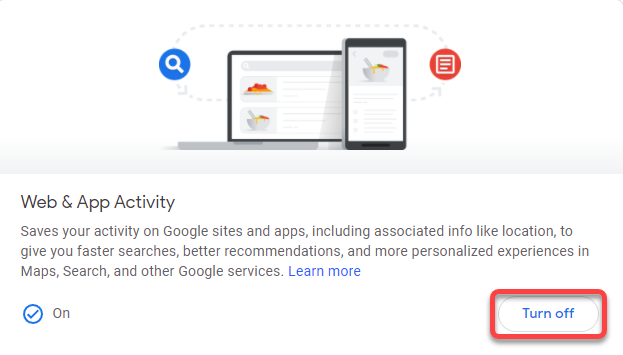
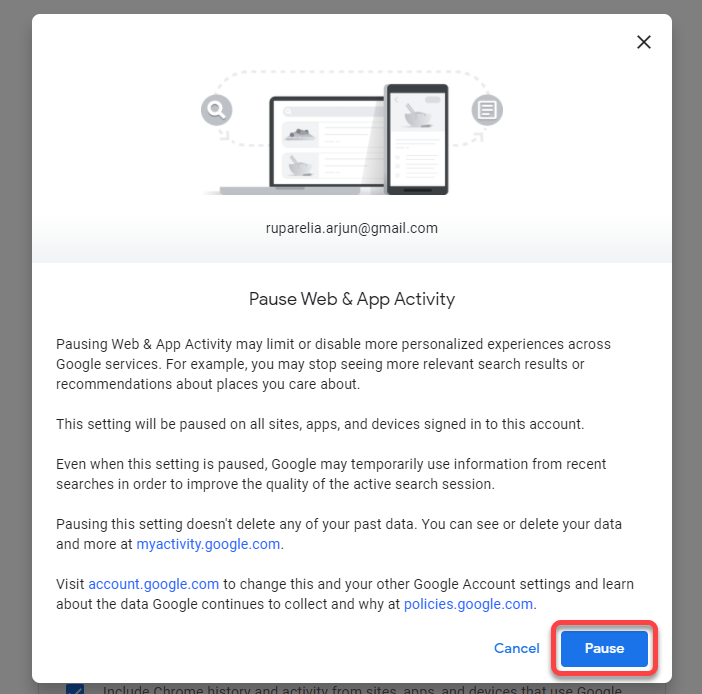
Vous pouvez également désactiver l'historique des positions et l'historique YouTube de la même manière en faisant défiler la page Contrôles d'activité vers le bas.
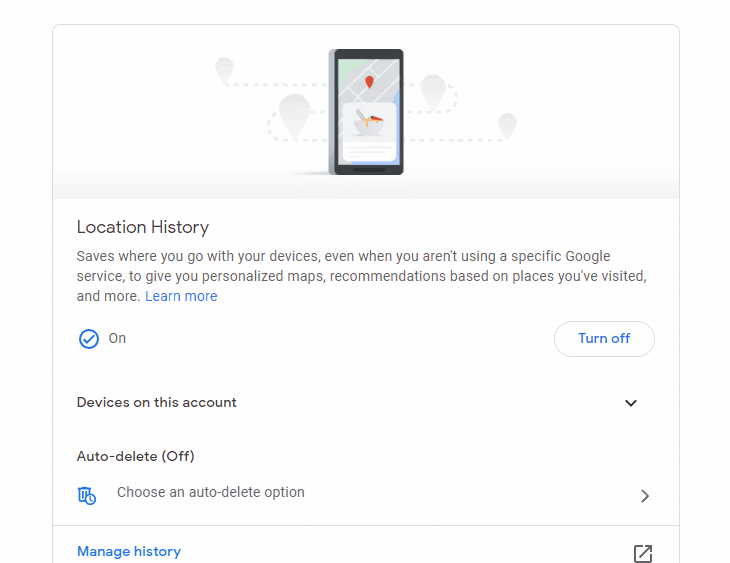
Suppression simplifiée de l'historique de recherche Google
Supprimer l'historique de recherche Google n'est pas si difficile. Bien qu'il n'existe aucun moyen d'empêcher Google d'enregistrer l'historique des recherches de manière permanente, vous pouvez toujours configurer la suppression automatique de l'activité tous les trois mois..
.